
Windows11のパソコンでマウスポインターをカスタマイズする方法です。
マウスポインターが見難い、どこに行ったかわからなくなってしまう…
という方は、見易いマウスポインターにカスタマイズしましょう!
![]()
![]()
![]()
![]()
詳しい動画解説
↓↓↓
Windows11の文字サイズを変える
1、
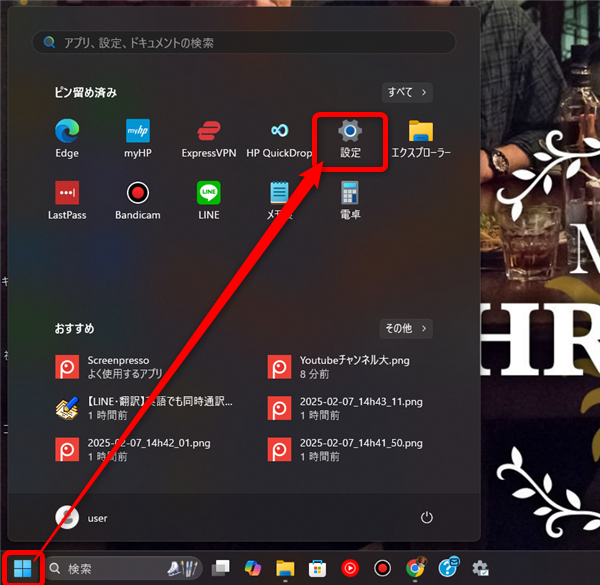
Windowsスタートボタンから「設定」をクリック
2、
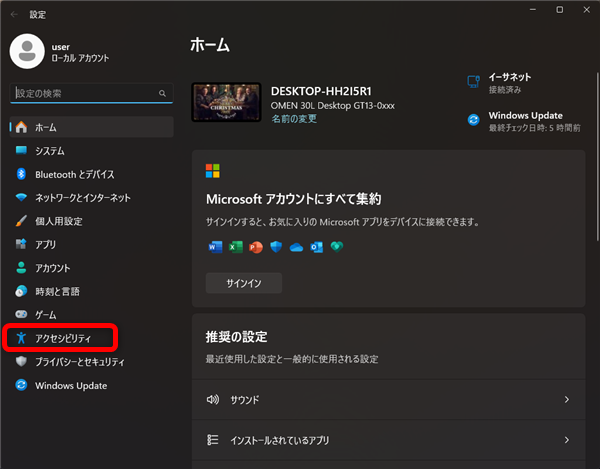
開いた画面左側メニューの「アクセシビリティ」をクリック
3、
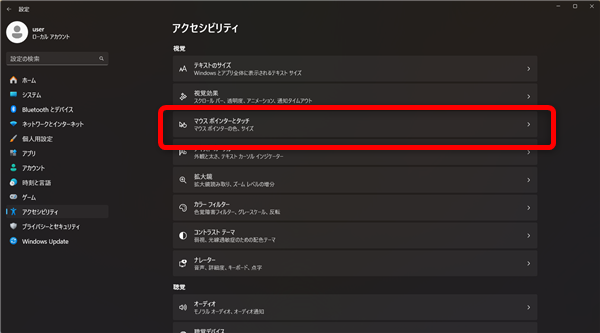
「マウスポインターとタッチ」をクリック
4、
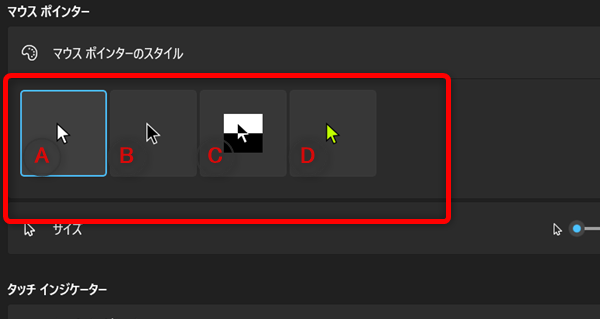
マウスポインター「⇦」の色を変えることができます。
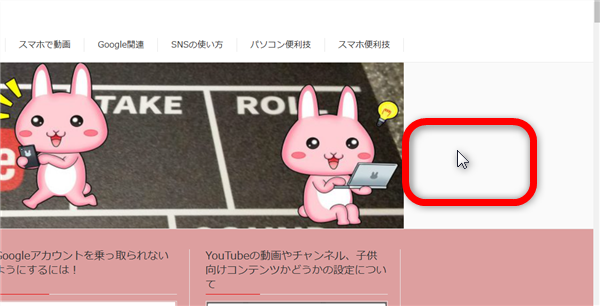
B:黒 マウスポインターは黒色
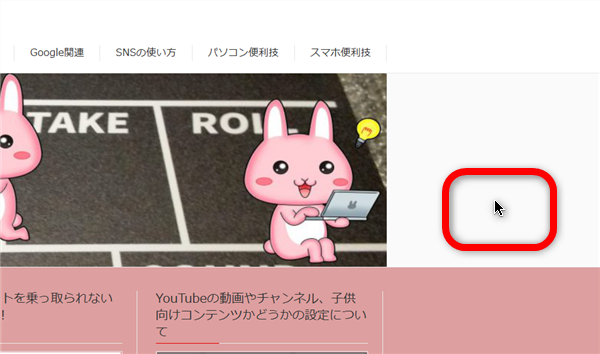
A:白 最初はこの色になっています。マウスポインターは白色
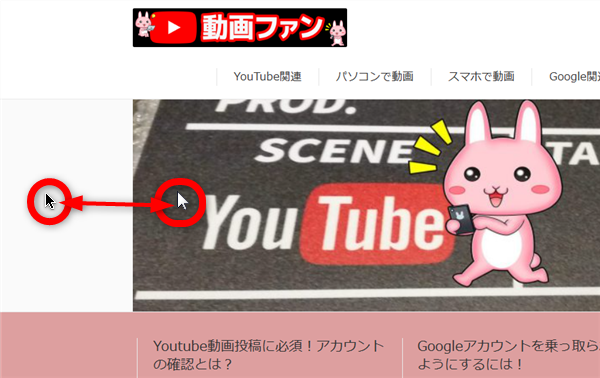
C:反転職 白い画面では黒く、黒い画面では白く、マウスポインターが自動で変わります。
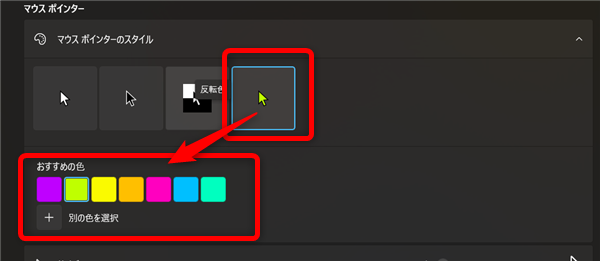
D:カスタム 自分で好きな色に設定できます。
5、
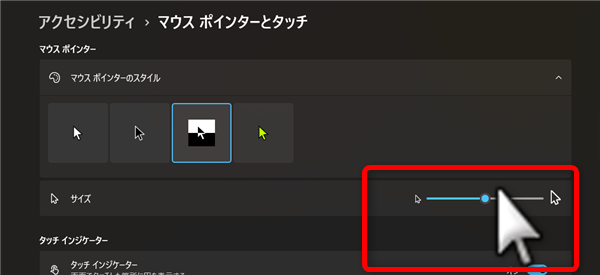
スライダーを動かしてマウスポインター「⇧」の大きさを調整できます。
6、
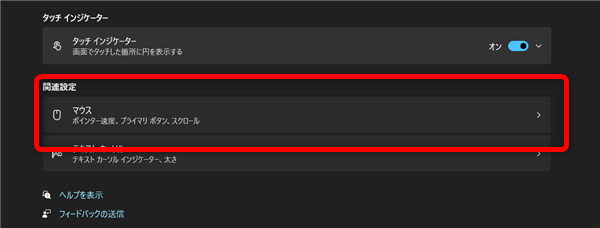
その下の「マウス」の項目をクリックしてマウスポインターの詳細が設定ができます。
7、
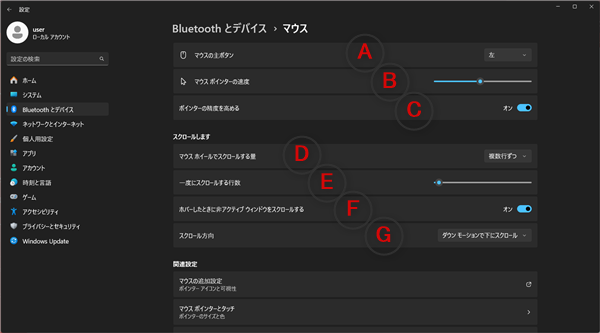
A:マウスの主ボタン マウスの右クリックと左クリックの操作を逆にできます。
B:マウスポインターの速度 マウスを動かしたときのマウスポインターの速度を調整します。
C:ポインターの精度を高める マウスを動かしたとき、早く動かすと大きく動き、
ゆっくり動かすと動きが小さくなります。
この、早く動かしたときに大きく動くようにするかどうかの設定です。
D:マウスホイールでスクロールする量 複数行か1行ずつか
E:一度にスクロールする行数 上記で複数行を選択すると、行数を設定できます。
F:ホバーしたときに非アクティブウィンドウをスクロールする
非アクティブウィンドウでも一度選択をしなくてもスクロールできるようにします。
G:スクロール方向 「ダウンモーションで下にスクロール」
または「ダウンモーションで上にスクロール」を選択
乗り換えがお得!









